暖通天正操作方法
天正暖通设计图文教程(详解)7

第7讲 空调与采暖负荷计算
主要授课内容
1.夏季空调冷负荷计算 2.冬季建筑热负荷计算 3. 实例
进入负荷计算界面
.
.
添加房间
1.夏季空调冷负荷计算
空调设计室内计算参数设置
1.1维护结构瞬变传热冷负荷
1.1.1外墙和屋面瞬变传热引起的冷负荷
出计算书
.
.
.
出计算书. .
.
.
. .
.
. .
.
2.1 冬季建筑的热负荷
冬季热负荷包括两项:维护结构的耗热量和加热门窗缝隙渗入室内 的冷空气耗热量。
2.1.1 维护结构的耗热量 “维护结构的耗热量”实质上是维护结构的温差传热、加热由于外门短
时间开启侵入的冷空气的耗热量以及一部分太阳辐射的代数和。《规 范》规定,维护结构的耗热量包括基本耗热量和附加耗热量。
2.1.2 门窗缝隙渗入冷空气的耗热量
2.1 冬季建筑的热负荷
2.1.2 门窗缝隙渗入冷空气的耗热量
2.2 冬季建筑的热负荷
2.2.1冬季建筑的热负荷朝向修正
2.2 冬季建筑的热负荷
.
3.1 夏季空调冷负荷计算
Aw=4.200*3.500=14.7m2
3.1 夏季空调冷负荷计算
西外窗面积:2.500*2.000=5m2
2.1.1.1维护结构的基本耗热量
.
.
2.1 冬季建筑的热负荷
2.1.1.2 维护结构的附加耗热量 (1) 朝向修正率
(2)风力修正 (3)外门开启附加
(4)高度附加 当房间净高超过4m时,每增加1m,附加率为2%,但最大不超过
15%,高度附加率应加在基本耗热量和其他附加耗热量的总和上。
天正暖通软件简介及轴网工具教学

第一节:天正软件简介及轴网工具一、天正暖通软件简介天正软件是北京天正软件开发的建筑专业系列软件天正公司是由具有建筑设计行业背景的资深专家发起成立的高新技术企业,自1994年开始就在AutoCAD图形平台成功开发了一系列建筑、暖通、给排水、电气等专业软件,是Autodesk公司在中国大陆的第一批注册开发商。
天正暖通的早期版本以软件工具集为开发方向,因设计辅助工具而声誉卓著。
近几年来不少天正用户希望天正软件不应该仅仅停留在工具集上面,热切盼望其能进一步向智能化方向发展,同时AutoCAD平台以及开发技术的发展与进步对此所提供的有力支持,为实现新构思的软件功能提供了强大动力。
天正人经过数年辛勤耕耘,总结多年从事暖通软件开发经验,结合当前国内同类软件的各自特点,搜集大量设计单位对暖通软件的设计需求,推出从界面到核心面目全新、具有革命性变化的新版THvac,将会在暖通专业设计领域中得到更加广泛的应用。
天正暖通THvac8是天正公司积累多年的扛鼎之作,支持AutoCAD2002-2009为平台,是天正公司总结多年从事暖通软件开发经验,结合当前国内同类软件的特点,搜集大量设计单位对暖通软件的功能需求,向广大设计人员推出的专业高效的软件。
建筑图绘制内嵌天正建筑TArch8.0模块,可绘制天正自定义对象的建筑平面图,支持天正建筑各个版本绘制的建筑条件图。
智能化管线系统采用三维管道设计,模糊操作实现管线与设备、阀门的精确连接;管线交叉自动遮断。
供暖绘图采暖平面绘图方便快捷,双击可编辑修改;提供了【立干连接】、【散立连接】、【散干连接】等均多种自动连接方式;系统图既可通过平面的转换,亦可利用各工具模块快速生成;原理图绘制符合设计实际;采用先进的标注功能,使标注管径、坡度、散热器、标高等大量工作更灵活方便。
地暖设计功能独到,唯一支持不同朝向不等管间距的一次性绘制,【异形盘管】支持不规则房间布置。
针对外墙朝向布置更加合理,可绘制多种样式的地热盘管,双击可编辑盘管间距及出口方向等参数,通过【盘管统计】功能可以统计盘管长度及间距。
天正暖通楼梯与其他教学
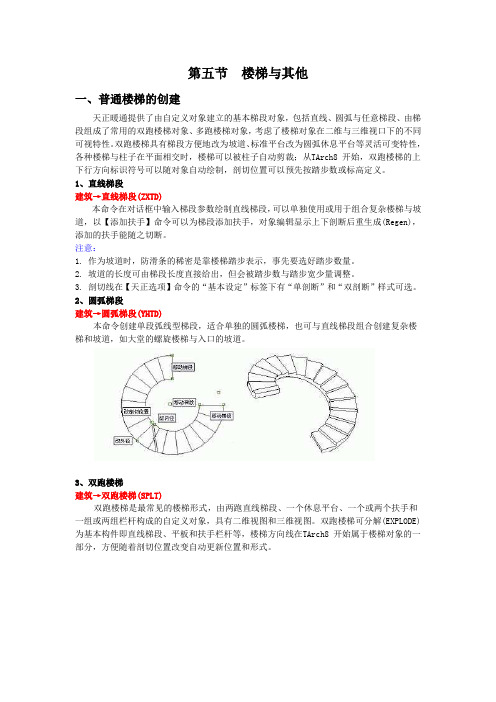
第五节楼梯与其他一、普通楼梯的创建天正暖通提供了由自定义对象建立的基本梯段对象,包括直线、圆弧与任意梯段、由梯段组成了常用的双跑楼梯对象、多跑楼梯对象,考虑了楼梯对象在二维与三维视口下的不同可视特性。
双跑楼梯具有梯段方便地改为坡道、标准平台改为圆弧休息平台等灵活可变特性,各种楼梯与柱子在平面相交时,楼梯可以被柱子自动剪裁;从TArch8 开始,双跑楼梯的上下行方向标识符号可以随对象自动绘制,剖切位置可以预先按踏步数或标高定义。
1、直线梯段建筑→直线梯段(ZXTD)本命令在对话框中输入梯段参数绘制直线梯段,可以单独使用或用于组合复杂楼梯与坡道,以【添加扶手】命令可以为梯段添加扶手,对象编辑显示上下剖断后重生成(Regen),添加的扶手能随之切断。
注意:1. 作为坡道时,防滑条的稀密是靠楼梯踏步表示,事先要选好踏步数量。
2. 坡道的长度可由梯段长度直接给出,但会被踏步数与踏步宽少量调整。
3. 剖切线在【天正选项】命令的“基本设定”标签下有“单剖断”和“双剖断”样式可选。
2、圆弧梯段建筑→圆弧梯段(YHTD)本命令创建单段弧线型梯段,适合单独的圆弧楼梯,也可与直线梯段组合创建复杂楼梯和坡道,如大堂的螺旋楼梯与入口的坡道。
3、双跑楼梯建筑→双跑楼梯(SPLT)双跑楼梯是最常见的楼梯形式,由两跑直线梯段、一个休息平台、一个或两个扶手和一组或两组栏杆构成的自定义对象,具有二维视图和三维视图。
双跑楼梯可分解(EXPLODE)为基本构件即直线梯段、平板和扶手栏杆等,楼梯方向线在TArch8 开始属于楼梯对象的一部分,方便随着剖切位置改变自动更新位置和形式。
五、其他设施的创建1、阳台建筑→阳台(YT)本命令以几种预定样式绘制阳台,或选择预先绘制好的路径转成阳台,以任意绘制方式创建阳台;一层的阳台可以自动遮挡散水,阳台对象可以被柱子局部遮挡。
工具栏从左到右分别为:凹阳台、矩形阳台、阴角阳台、偏移生成、任意绘制与选择已有路径绘制共6 种阳台绘制方式,勾选“阳台梁高”后,输入阳台梁高度可创建梁式阳台。
天正暖通柱子教学

第三节柱子一、柱子的概念柱子在建筑设计中主要起到结构支撑作用,有些时候柱子也用于纯粹的装饰。
本软件以自定义对象来表示柱子,但各种柱子对象定义不同,标准柱用底标高、柱高和柱截面参数描述其在三维空间的位置和形状,构造柱用于砖混结构,只有截面形状而没有三维数据描述,只服务于施工图。
·柱与墙相交时按墙柱之间的材料等级关系决定柱自动打断墙或者墙穿过柱,如果柱与墙体同材料,墙体被打断的同时与柱连成一体。
·柱子的填充方式与柱子和墙的当前比例有关,当前比例大于预设的详图模式比例,柱子和墙的填充图案按详图填充图案填充,否则按标准填充图案填充。
·柱子的常规截面形式有矩形、圆形、多边形等,异形截面柱由【标准柱】命令中“选择Pline 线创建异形柱”图标定义,或从截面下拉列表中的“异形柱”取得,与单击“标准构件库…”按钮相同。
插入图中的柱子,用户如需要移动和修改,可充分利用夹点功能和其他编辑功能。
对于标准柱的批量修改,可以使用“替换”的方式,柱同样可采用AutoCAD 的编辑命令进行修改,修改后相应墙段会自动更新。
此外,柱、墙可同时用夹点拖动编辑柱子与墙的连接方式柱子的材料决定了柱与墙体的连接方式,以下是不同材质墙柱连接关系的示意图,标准填充模式与详图填充模式的切换由“选项->天正加粗填充”中用户设定的比例控制:柱子的交互和显示特性自动裁剪特性:楼梯、坡道、台阶、阳台、散水、屋顶等对象可以自动被柱子裁剪;矮柱特性:矮柱表示在平面图假定水平剖切线以下的可见柱,在平面图中这种柱不被加粗和填充,此特性在柱特性表中设置。
柱填充颜色:柱子具有材料填充特性,柱子的填充不再单独受各对象的填充图层控制,而是优先由选项中材料颜色控制,更加合理、方便。
二、标准柱(一)标准柱建筑→标准柱(BZZ)在轴线的交点或任何位置插入矩形柱、圆柱或正多边形柱,后者包括常用的三、五、六、八、十二边形断面,还包括创建异形柱的功能。
天正暖通风管的设置
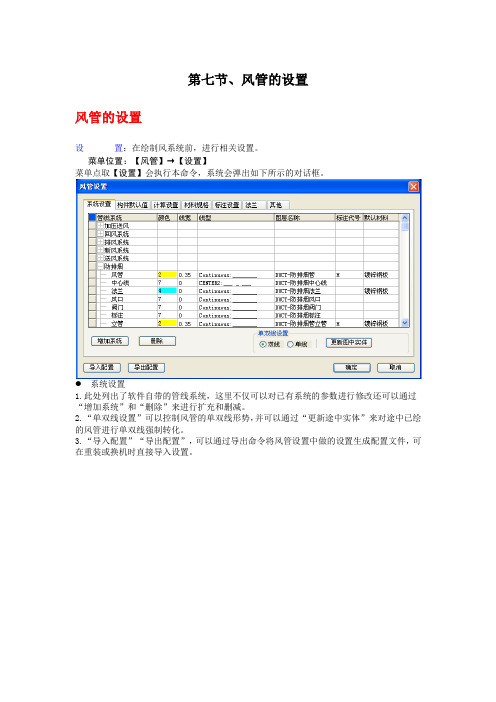
第七节、风管的设置风管的设置设置:在绘制风系统前,进行相关设置。
菜单位置:【风管】→【设置】菜单点取【设置】会执行本命令,系统会弹出如下所示的对话框。
系统设置1.此处列出了软件自带的管线系统,这里不仅可以对已有系统的参数进行修改还可以通过“增加系统”和“删除”来进行扩充和删减。
2.“单双线设置”可以控制风管的单双线形势,并可以通过“更新途中实体”来对途中已绘的风管进行单双线强制转化。
3.“导入配置”“导出配置”,可以通过导出命令将风管设置中做的设置生成配置文件,可在重装或换机时直接导入设置。
构建默认值1.构建默认设置左侧列表为选择构件类型,中间图片部分为所选构件类型的不同样式,其中红框锁定的样式为连接和布置时默认的样式,构建参数项目处可设置所选构建的默认参数值。
2.“风口与风管默认连接形式”“立管默认样式”点击图片可选择。
3.绘制选项,勾选“锁定角度”绘制风管的时候会有角度辅助如下图所示,并且可以设置角度间隔。
4.连续绘制过程中标高发生变化时自动生成变高弯头或乙字弯的相关设置。
● 计算设置1.关于计算参数的一些设置。
2.进行风管水力计算之后,可以通过计算菜单下的“结果查询”命令以流速或比摩阻范围为条件进行颜色标识,此处即是对相关范围和颜色的设置。
● 材料规格1.风管尺寸规格设置,开放可扩充和删除。
2.矩形和圆形中心线显示设置,风管和各类连接件之前的方块内打钩显示中心线不钩则不显示,并可通过“更新途中实体”对已绘部分进行中心线显示设置的更新。
3.材料扩充以及对应粗糙度的相关设置。
● 标注设置1.标高基准和自动标注位置的设置。
2.文字和箭头的设置。
3.自动标注和斜线引标内容的相关设置。
4.标高前缀设置5.风管长度和距墙距离标注的单位设置。
● 法兰1.默认法兰样式设置,改变默认法兰样式后可通过“更新图中法兰”对图面上已有法兰进行更新。
2.法兰出头尺寸设置,风管最大边范围中的“-”无穷大或无穷小,可增加或删除行,修改参数后同样可以通过“更新图中法兰”来对已有法兰进行更新。
天正暖通使用帮助02
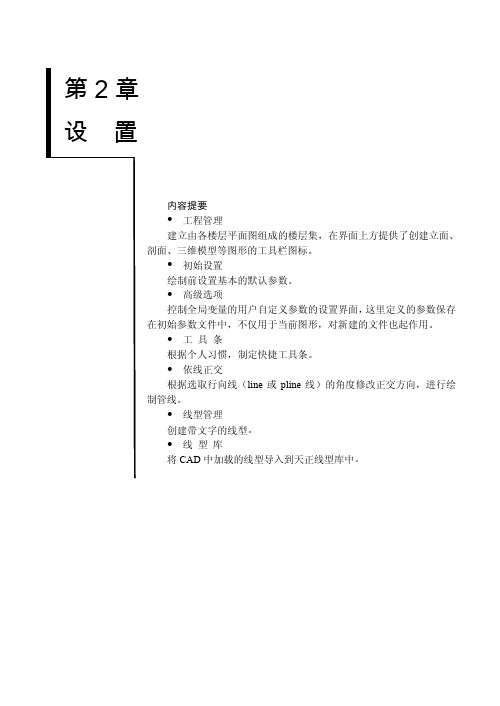
这项文件可以经过仔细设计后导出,由一个设计团队统一导入,方便大家的参数统一设置,提 高设计图纸质量。 恢复默认:
单击显示“导入设置”对话框,其中可选择需要恢复的部分保持勾选,对不需要恢复的部分 去除勾选,单击“确认”返回,再次单击“确认”后退出设置或自定义对话框,系统更新为默认的 参数。 应用:
图 2-1-1 工程管理界面及下拉菜单
提示:为保证与旧版兼容,特地提供了导入与导出楼层表的命令。 首先介绍的是“新建工程”命令,为当前图形建立一个新的工程,并为工程命名。在界面 中分为图纸栏和属性栏。图纸栏是用于管理以图纸为单位的图形文件的,右击工程名称,出现 右键菜单,在其中可以为工程添加图纸或分类;软件中预设有平面图、系统图等多种图形类别, 如图 2-1-2 所示。
提供一种不必退出对话框即可使得修改后的变量马上生效的功能,便于继续进行例如“导 出”等操作,特别需要指出的是:调整参数后,应先单击“应用”或者“确定”按钮,此后才能导出 有效的参数。
- 17 -
天正暖通 2013 使用手册
图 2-3-2 天正选项/加粗填充界面
- 18 -
图 2-3-3 天正选项//高级选项界面
图 2-1-2 图纸栏右键菜单
在工程任意类别右击,出现右键菜单,功能也是添加图纸或分类,只是添加在该类别下, 也可以把已有图纸或分类移除。
- 14 -
第 2 章 设置
单击添加图纸出现文件对话框(如图 2-1-3 所示),在其中逐个加入属于该类别的图形文件, 注意事先应该使同一个工程的图形文件放在同一个文件夹下。
图 2-2-2 管线样式设定对话框
天正暖通cad
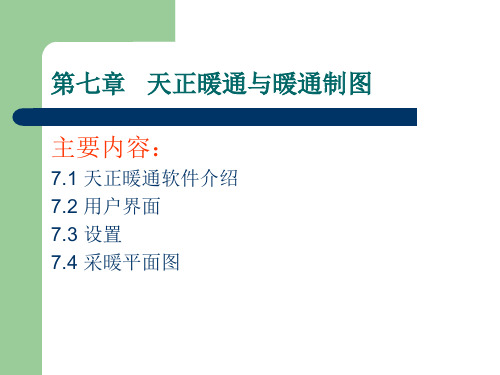
7.2.2 快捷工具条
菜单: [工具]∣[选项] ∣ [天正设置] 定制自己需要的快捷工具条。 单击“工具条”按钮 具条”对话框。 ,打开“定制天正工
7.3 设置
7.3.1 初始设置
1、命令启动方式: [设置]∣[初始设置] 2、设置内容
7.3.2 当前比例设置
选择:[设置]∣[当前比例]
比例修改后,图形的长度范围都保持不变,但
是再进行尺寸标注时,标注、文字等就发生了 变化。
7.3.3 图层管理
选择:[设置]∣[图层管理]
“图层管理”对话框中包括了天正暖通中各种
管线的图层。用户可以对每个图层名、颜色和 备注进行修改。
7.3.4 线型管理
选择:[设置]∣[线型管理] 功能:“文字线型”选项组 “文字设置”选项组 “创建”按钮 “修改”按钮 “删除”按钮
7.2 用户界面
天正软件保留了AutoCAD的所有下拉菜单和图
标菜单,没有加以补充和修改,从而保持
AutoCAD的原汁原味,天正暖通THvac建立了自
己的菜单系统。
7单
7.2.1 屏幕菜单
天正暖通的所有功能调用都可以在天正的屏幕 菜单上找到,以树状结构调用多级子菜单。 注意: 1、如果天正菜单被关闭,使用Ctrl+“+”组合键 重新打开。 2、右击菜单命令会自动打开本命令的帮助文 档。
十多年来天正公司一直以诚心实意为建筑设计者提供实用高效的设计工具为理念应用先进的计算机技术研发了以天正建筑为龙头的包括暖通给排水电气结构日照市政道路市政管线节能造价等专业的建筑cad系列软件
第七章 天正暖通与暖通制图 主要内容:
7.1 天正暖通软件介绍 7.2 用户界面 7.3 设置 7.4 采暖平面图
天正暖通设计图文教程(详解)4

图1
图2
4.1.2多线设置
(3)打开“元素特性”对话框墙中线设置为红色、虚线,偏移量为0。其余 两边的偏移量分别为120和-120 (图3)。
图3
添加一条线
4.1.3多线设置
(4)多线设置保存时,建议文件名称与多线样式名称相同,且保存在软 件默认路径下 (图4)。在其它地方使用时,将此文件复制到AutoCAD相 应目录下(图5)
3.1图案填充
.
3.11图案填充
.
颜色填充
择对象
.
选择要填充的图形
回车
继续填充
拾取点
.
选择包含拾取点
的最小区域
回车
回车
图案填充
右键确定
图案填充原点
从指定的原点 开始图形为完整 的砖块
关联
图形边界变化, 填充也跟着变化
图形边界变化, 填充不变化
非闭合区域的填充
多段线的修改
1.点击修改多段线 2.选择多段线 3.输入命令合并“j” 4.选择要合并的线段 5.回车(or点击右键) 6.回车(or点击右键)
例子:
文本
单行文本1 顶线(上线)、中线、基线、底线(下线)
基准线为基线 录入的文字越多字越小
越少字越大
单行文本2
范围缩放:把所画的图全部最大化到整个屏幕里面
图形界限
格式→图形界限 定义一个绘图区域
(比所画的图大) A3:420*297
全部缩放: 把定义的图形界限全部 收缩到整个屏幕里面
.
.
窗口的调整
窗口缩放:把选择的对象放大到充满整个画面 动态缩放:不如窗口缩放应用的灵活 比例缩放:以屏幕中心为中心,放大一定的比例 中心缩放:以选择点为中心,放大一定的比例 放大:每点一下放大为原来的2倍 缩小:每点一下缩小为原来的1/2 缩放对象:把选择的对象放大到充满整个画面 全部缩放:把定义的图形界限全部收缩到整个屏幕里面
- 1、下载文档前请自行甄别文档内容的完整性,平台不提供额外的编辑、内容补充、找答案等附加服务。
- 2、"仅部分预览"的文档,不可在线预览部分如存在完整性等问题,可反馈申请退款(可完整预览的文档不适用该条件!)。
- 3、如文档侵犯您的权益,请联系客服反馈,我们会尽快为您处理(人工客服工作时间:9:00-18:30)。
暖通天正操作方法
下面是暖通天正的操作方法:
1. 打开暖通天正软件:双击桌面图标或者在“开始”菜单中找到暖通天正并点击。
2. 创建或打开一个新项目:点击“文件”菜单,在下拉菜单中选择“新建”或“打开”选项。
3. 添加建筑模型:选择“建筑模型”菜单,在下拉菜单中选择“导入模型”选项。
在弹出的文件浏览器中选择需要导入的模型文件。
如果没有可以导入的模型文件,可以通过绘制建筑模型来创建。
4. 添加暖通系统:选择“系统”菜单,在下拉菜单中选择“添加系统”选项,然后根据建筑模型来设置暖通系统的位置、布局、风道等参数。
5. 添加设备:选择“设备”菜单,在下拉菜单中选择需要添加的设备,如风机、排风扇、冷却器等。
添加设备后,需要设置设备的参数和连接方式。
6. 进行计算:在做好以上操作后,就可以点击“计算”按钮来进行暖通系统的计算。
计算完成后,可以查看各个设备的运行状态、能耗等信息。
7. 输出结果:选择“输出”菜单,在下拉菜单中选择需要输出的结果,如报告、图表、表格等。
可以根据需要进行保存或打印。
以上是暖通天正的基本操作方法,用户可以根据实际需要进行操作。
